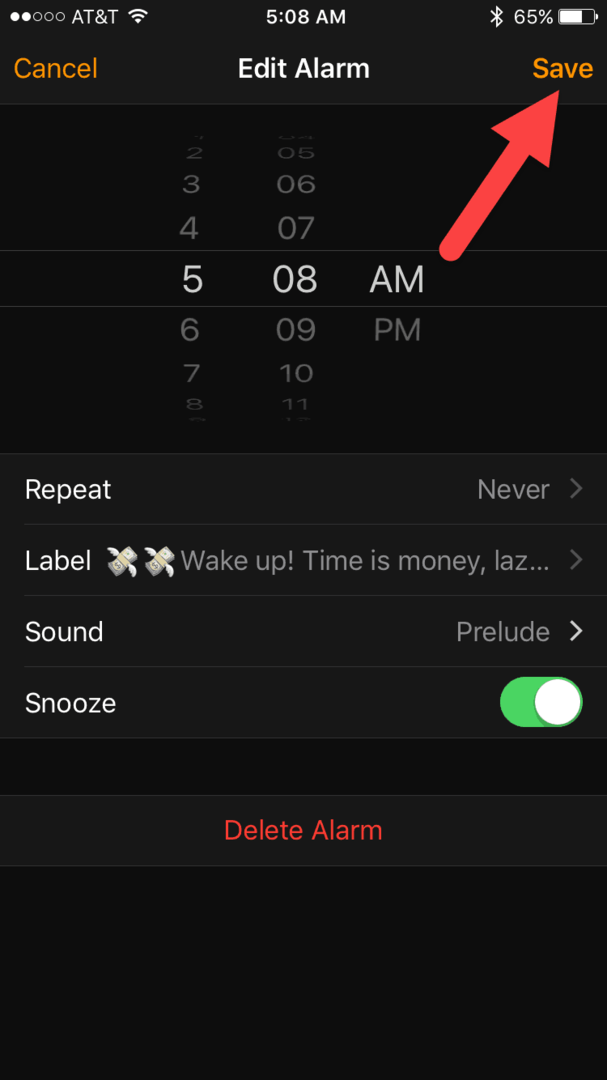Käytä Windows 10 Focus Assist -sovellusta työskennelläksesi tai pelaamalla häiriöitä
Microsoft Windows 10 / / March 17, 2020
Viimeksi päivitetty

Focus Assist -ominaisuus Windows 10 -versiossa 1803 lisää paljon enemmän ilmoitussäätimiä, kun tarvitset asioiden tekemistä.
Microsoft aloitti Windows 10: n käyttöönoton versio 1803 aka "Huhtikuun 2018 päivitys" yleisölle tällä viikolla, ja se sisältää mielenkiintoista uudet ominaisuudet. Yksi niistä on nimeltään Focus Assist. Tämä ei ole tarkalleen uusi ominaisuus, koska siihen viitattiin aiemmin ”Hiljaisina aikoina”, joka oli saatavana alkaen Windows 8.1. Tämän päivityksen avulla kokemusta on kuitenkin parannettu, ja se sisältää uusia ominaisuuksia.
Focus Assist toimii samalla tavalla kuin Prioriteettitila Androidilla. Sen avulla voit työskennellä projekteissasi häiritsemättä ilmoituksia, muistutuksia ja hälytyksiä. Voit valita kellonajat, jolloin et halua ilmoituksia ollenkaan, tai sallia vain tärkeimpien lähettäminen. Voit esimerkiksi haluta ilmoituksen ilman ilmoitusta, kun työskentelet tärkeiden työasiakirjojen parissa, etkä häiritse sinua uusi valokuva, jonka joku on julkaissut Instagramiin. Toisaalta haluat ehkä saada ilmoituksen tärkeän sähköpostin saapumisesta. Eikä se ole vain tuottavaa ja saada työtä. Focus Assist -sovelluksen avulla voit rajoittaa ilmoituksia katsellessasi elokuvaa tai peliä pelaamalla, etkä voi häiritä sinua.
Focus Assist -sovelluksen käyttö Windows 10: ssä
Löydä aloittaminen siirtymällä kohtaan Asetukset> Järjestelmä> Focus Assist. Yläosassa voit valita ilmoitukset, jotka haluat saada. Voit kytkeä sen pois päältä ja saada kaikki ilmoitukset, asettaa sen vain prioriteetille tai vain saada järjestelmähälytyksiä.
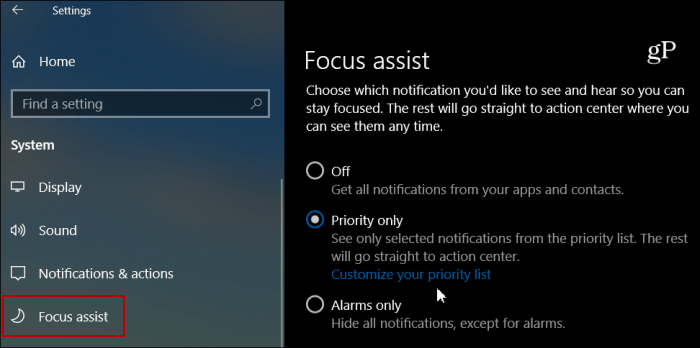
Jos valitset ”Vain tärkeysjärjestys” -vaihtoehdon, voit mennä sisään ja mukauttaa puhelut, tekstit, Cortanan muistutukset, sovellukset ja yhteystiedot, jotka haluat käydä läpi.
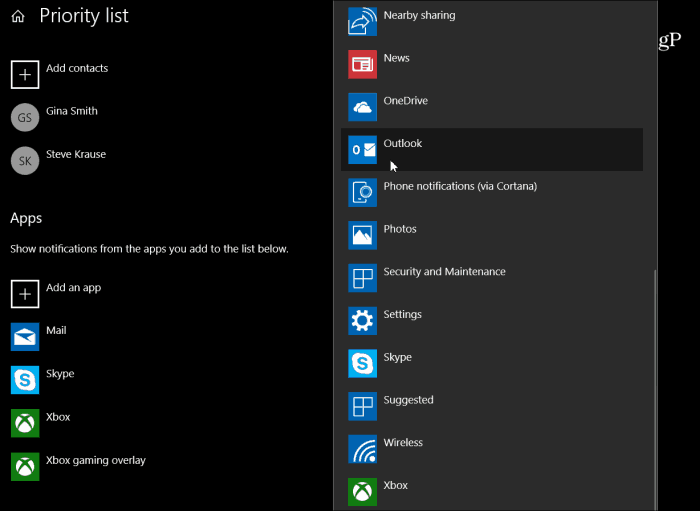
Voit myös asettaa automaattiset säännöt valitaksesi ajat, joita et halua häiritä - kun annat esimerkiksi esityksen tai pelaat peliä. Kun määrität tiettyjä sääntöjä, voit muokata sääntöä enemmän valitsemalla tietyt ajat, jolloin et halua keskeytyksiä.
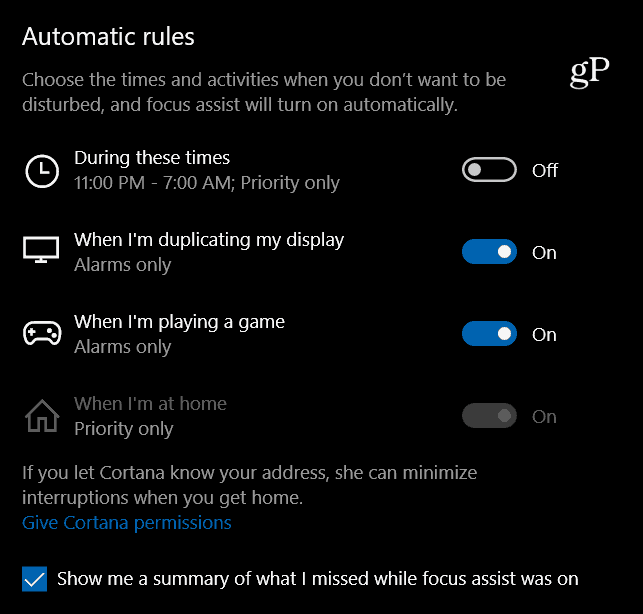
On myös syytä huomata, että se tarjoaa myös nopeita vaihtoehtoja Focus Assistin ohjaamiseksi Action Centeristä. Napsauta hiiren kakkospainikkeella Action Center -kuvaketta, niin saat vaihtoehdot-valikon.
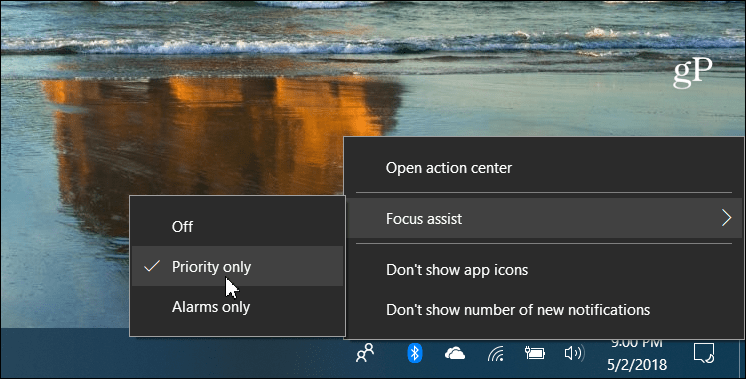
Ilmoitukset ovat hyödyllisiä tietyissä tilanteissa, mutta ne voivat myös olla ärsyttäviä ja häiritseviä toisinaan. Uusi Focus Assist -ominaisuus antaa sinulle paljon paremman hallinnan heihin verrattuna Windowsin aikaisempien versioiden ”Hiljaisiin tunteihin”.
Pidätkö uusista vaihtoehdoista ilmoitusten ja hälytysten hallintaan Windows 10 -järjestelmässä? Jätä kommentti alle ja kerro meille ajatuksesi. Tai hyppää Windows 10 -foorumeilla saadaksesi lisää keskusteluja ja vianetsintää koskevia ohjeita.